
Un grand merci à @Aiekov SNA pour le header


Bonjour à tous,
Après avoir constaté qu'il n'existait aucun tutoriel pour utiliser FileZilla ou alors qu'ils étaient rédigés de manière partielle ou sous forme de tirets, je me suis lancé!
J'ai décidé de rédiger un tutoriel complet et surtout détaillé afin qu'il puisse être une référence pour les débutants en matière de jailbreak
J'ai constaté en plus que certains membres possédants une ps3 jailbreak ne savaient même pas utiliser FileZilla!
Bien entendu, ce tutoriel présentera uniquement les manières d'utiliser FileZilla compilé avec une PS3 jailbreak. Je précise également que ce tuto s'adresse à des débutants, je vais donc essayer d'être le plus clair et le plus concis possible pour éviter de vous embrouiller
____________________________________________________________________________________
Prérequis:
une PS3 Jailbreak connectée à Internet
Multiman installé sur votre PS3
un ordinateur
un client FTP (nous prendrons FileZilla pour ce tuto)
_____________________________________________________________________________________________________________________
Tout d'abord, FileZilla est un logiciel client FTP (File Transfer Protocol = protocole de transfert) permettant de se connecter à des serveurs distants. De fait, il est possible après connexion de gérer les données présentent sur le serveur. Ces données peuvent être supprimées ou déplacées mais il est également possible d'en transférer de nouvelles depuis votre ordinateur.

Dans ce tutoriel, je vais vous expliquer comment transférer des données depuis votre ordinateur ainsi que vous donner la spécificité de chacun des dossiers présent sur le disque dur de votre PS3
Car oui ! La grande particularité de FileZilla est qu'il permet d'accéder au disque dur de votre PS3 !
Tout d'abord, je vais vous présenter les bases, à savoir comment se connecter sur FileZilla
Par la suite, je vais vous détailler l'utilitée des fichiers les plus importants présents sur le disque dur de votre PS3
Pour finir, je vais vous expliquer comment transférer des fichiers depuis votre ordinateur vers votre PS3

Sans plus attendre commençons !

Il est nécessaire pour vous d'avoir installé Multiman au préalable
Tout d'abord lancez Multiman et rendez vous dans l'onglet "Paramètres", descendez jusqu'à l'option "Ser vice FTP" puis clickez sur "Activer (No Timeout)".

Cela permettra d'activer le service FTP dès le lancement de Multiman et jusqu'à ce qu'on le quitte.
Ceci fait, il va désormais falloir connaitre l'adresse IP local de votre PS3. Pour la trouver, c'est très simple! Restez dans l'onglet "paramètres" et remontez jusqu'à l'option "Informations système". Diverses informations s'affichent à votre écran. Parmi celles-ci vous avez l'adresse IP (qui commence généralement par 192.168.x.x). Il est également possible de relever l'adresse IP de votre PS3 dans ParamètresParamètres systèmeinformations système. Notez là, vous en aurez besoin plus tard

Une fois ceci fait et l'IP bien noté, rendez vous sur votre pc et lancez FileZilla.
Vous verrez qu'en haut se situent quatre champs à remplir.

Afin de vous connecter, mettez l’adresse IP de votre PS3 dans le champs "Hôte", vous pouvez également mettre 21 dans le champs "port" mais ce n'est pas obligatoire, 21 étant le port par défaut.
Laissez les deux autres champs vides puis clickez sur "Connexion rapide".
NB: Votre adresse IP peux changer de temps à autre, si vous avez un problème de connexion vérifiez qu'elle n'a pas changé entre temps
Une fois la connexion achevée, vous avez dû voir que des dossiers sont apparus, il s'agit du contenu de votre PS3!

Nous rentrons donc dans la deuxième partie de mon tuto à savoir: quel est l'utilité des principaux dossiers présents ici

Notez que si vous voulez remonter le chemin du dossier, il faut double clicker sur ce bouton

Le "dev_hdd0" est le plus important, il s'agit du disque dur de votre PS3 (HDD signifie Hard Disk Drive et le chiffre 0 indique qu'il s'agit du disque dur principal). Double clickez dessus pour l'ouvrir
(les autres "dev_xxxx" ont moins d'importance pour ce que je vais vous expliquer, je vais me contenter d'aborder dans les grandes lignes les dossiers par ordre d'importance
 ).
).En l'ouvrant vous obtenez ceci:
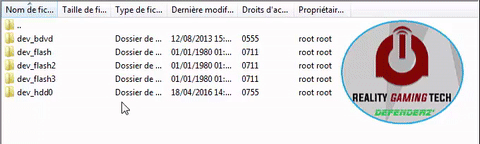
Parmi ces dossiers je vais expliquer l'utilité de cinq d'entre eux
Tout d'abord on a le dossier "game": il s'agit d'un répertoire où sont présentes les données de jeu installées sur votre PS3.
Ce dossier est surtout utilisé pour les mods sur différents jeux
Ensuite on a le dossier "GAMES": il s'agit d'un répertoire servant à de nombreuses choses tel qu'installer vos backups à l'aide des dossiers "BLESxxx", installer les eboots... C'est donc ici que, la plupart du temps, les fichiers auront à être placés.
Il y a également le dossier "home" représentant tous les comptes PSN présents sur la PS3, classés par ordre de création (premier profil crée : 00000001, deuxième profil crée : 00000002 ...)
On retrouve aussi le dossier "packages" dans lequel se trouveront tous les fichiers .pkg installés sur votre PS3
Enfin, on a le répertoire "tmp" servant a stocker des fichiers temporaires, à la manière des ordinateurs.
Cette présentation de dossiers est terminée, j'ai essayer d'expliquer l'utilitée des dossiers les plus importants, si vous avez des questions par rapport à d'autres dossiers, n'hésitez pas

On en arrive donc à la troisième et dernière partie de mon tutoriel : comment transférer des fichiers depuis votre ordinateur vers votre PS3 ?
Cette manipulation est en réalité très simple. FileZilla se divise en 4 zones de traitement:

La zone 1 correspond a la communication entre FileZilla et votre PS3, c'est ici que s'affiche la réussite ou non de la connexion, des transferts de dossiers, des installations, ...
La zone 2 correspond à votre ordinateur avec vos différents disques durs (si vous en avez plusieurs).
La zone 3 correspond au disque dur de votre PS3.
Enfin, la zone 4 correspond a la file d'attente des dossiers, lorsqu'un transfert est en cours, avec la jauge d'avancement du transfert.
Vous l'aurez compris, lorsque vous avez un fichier à transférer, il suffit simplement de le faire glisser de la zone 2 à la zone 3, dans le bon dossier !
Comme ceci
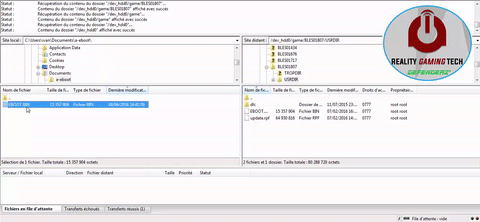
Attention !
Je tiens à vous mettre en garde, la suppression de certains dossiers peuvent provoquer des pannes puis des dommages irréversibles sur votre PS3. Faites donc très attention à cela

Voilà, mon tutoriel touche à sa fin, j'espère qu'il vous a aidé ou au pire, si vous êtes déjà un pro, que vous l'avez apprécié
Dernière édition:


